Apribokite „Windows“ naujinimo fono pralaidumą sistemoje „Windows 10“.
Pradedant nuo „Windows 10 Fall Creators Update“, galima apriboti „Windows“ naujinimo fono pralaidumą ir neleisti „Windows 10“ naudoti visą jūsų interneto ryšį dideliems naujinimams atsisiųsti. Pažiūrėkime, kaip sukonfigūruoti šią naudingą funkciją.
Skelbimas
Kaip jau turbūt žinote, yra būdas atidėti naujinimus sistemoje „Windows 10“.. Vartotojas gali atidėti funkcijų naujinimus, kad nebūtų įdiegta nauja versija, arba atidėti kokybės naujinimus. Taip pat yra galimybė pakeisti naujinimo šaką iš „Dabartinis filialas“ į „Dabartinis verslo padalinys“, kuris atnaujinimus gauna daug vėliau. Tačiau atnaujinimų atidėjimas nekeičia fakto, kad atnaujinimai yra gana dideli ir anksčiau ar vėliau juos reikia įdiegti.
„Windows 10 Fall Creators Update“, žinomas kaip 1709 versija, taip pat prideda galimybę apriboti „Windows Update“ pasiekiamą pralaidumą. Taigi, atnaujinant „Windows 10“ jūsų interneto sparta neužmuš, galėsite naršyti interneto svetainėse, transliuoti vaizdo įrašus ir daryti viską, kas reikalauja pralaidumo. Šią parinktį labai įvertins lėtą interneto ryšį turintys vartotojai.
„Windows Update“ naujinimams atsisiųsti visada naudojo Background Intelligent Transfer Service (BITS). BITS naudoja tuščiosios eigos pralaidumą, kad juos gautų, taigi teoriškai, jei aktyviai naudojate internetą kažkam kitu atveju naujinimų atsisiuntimo algoritmas turėtų tai pajusti ir atsitraukti arba sumažinti pralaidumą vartojimo. Tačiau dėl „Windows 10“ naujinimų dydžio ir dažnumo atrodo, kad tai neveikia taip gerai naujausioje OS, palyginti su ankstesniais „Windows“ leidimais. Daugelis vartotojų skundžiasi, kad „Windows 10“ naujinimai per daug trikdo jų veiklą internete. Naujai pridėta pralaidumo valdymo parinktis turėtų nuraminti kai kuriuos iš šių skundų.
Žemiau pateikta informacija yra pasenusi. Jei naudojate „Windows 10 build 17035“ ir naujesnę versiją, galite atskirai nustatyti fono ir priekinio plano „Windows Update“ apribojimą. Turėtumėte peržiūrėti atnaujintą mokymo programą čia:
Apribokite „Windows“ naujinimo pralaidumą sistemoje „Windows 10“.
Savo „Windows 10“ versijos numerį galite rasti toliau šiuos veiksmus.
Norėdami apriboti foninį „Windows“ naujinimo pralaidumą sistemoje „Windows 10“., atlikite šiuos veiksmus.
- Atidaryk Nustatymų programa.

- Eikite į Atnaujinimas ir sauga -> Windows naujinimas.

- Dešinėje spustelėkite Išplėstinės parinktys.

- Kitame puslapyje spustelėkite nuorodą Pristatymo optimizavimas apačioje. Žiūrėkite žemiau esančią ekrano kopiją:

- Apačioje Pristatymo optimizavimas puslapyje, spustelėkite nuorodą Išplėstiniai nustatymai.

- Puslapyje Išplėstiniai nustatymai, sukonfigūruokite pateiktas parinktis Atsisiųsti nustatymus. Pirmasis toliau esančioje ekrano kopijoje esantis slankiklis yra atsakingas už atsisiuntimo pralaidumo ribą.
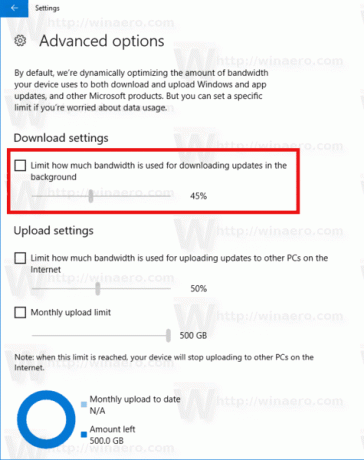
Viskas.
Patarimas: ant Pristatymo optimizavimas puslapyje yra nuoroda „Veiklos monitorius“. Jis atidaro šį puslapį:
Jis atidaro šį puslapį:
Čia galite pamatyti puikų srauto statistikos, susijusios su „Windows Update“, vaizdą.
Štai kaip sukonfigūruoti šią funkciją naudojant registro pakeitimą.
Apribokite „Windows“ naujinimo dažnių juostos plotį naudodami registro pakeitimą
Tau reikia prisijunkite kaip administratorius prieš tęsiant.
- Atidaryk Registro rengyklės programa.
- Eikite į šį registro raktą.
HKEY_LOCAL_MACHINE\SOFTWARE\Microsoft\Windows\CurrentVersion\DeliveryOptimization\Settings
Sužinokite, kaip pereiti prie registro rakto vienu paspaudimu.
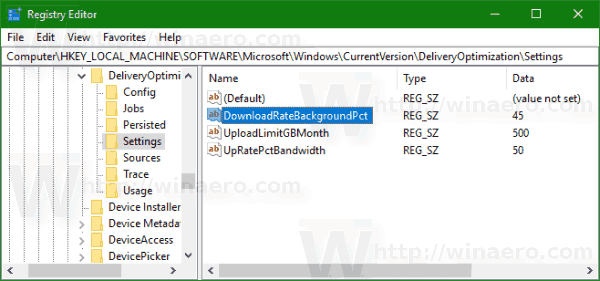
- Dešinėje pakeiskite arba sukurkite naują eilutės reikšmę Atsisiųsti RateBackgroundPct.
- Nustatykite jo vertės duomenis į skaičių nuo 5 iki 100 pagal pralaidumo procentą, kurį norite apriboti „Windows Update“.
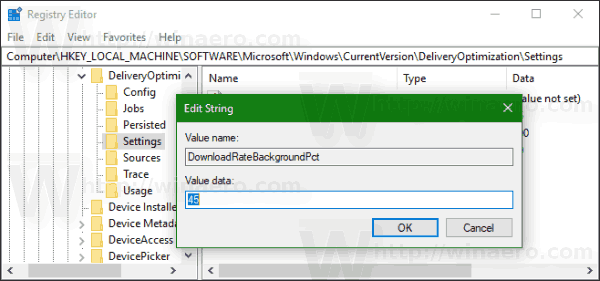
- Norėdami nustatyti į kitus kompiuterius įkeliamiems naujinimams naudojamo pralaidumo ribą, pakeiskite arba sukurkite eilutės reikšmę UpRatePctBandwidth. Vėlgi, nustatykite jo vertę į skaičių nuo 5 iki 100.
- Norėdami pakeisti mėnesio įkėlimo limitą, pakeiskite eilutės reikšmę UploadLimitGBMonth. Įveskite skaičių nuo 5 iki 500, kad nustatytumėte GBs kiekį kaip mėnesio įkėlimo limitą.

- Iš naujo paleiskite „Windows 10“..
Labai ačiū Nickui Kolekcionierių knyga už tai, kad davė mums arbatpinigių.



